Ilona

Puedes encontrar el tutorial original aqui
Tutorial original creado por Vérone el 13 mayo de 2011
Gracias a las traductoras que hacen viajar mis tutos por el mundo
Material
Tubes :
Tube Femme deThafs
Elément de Scrap de Sekada Design
Imagen encontrada en la red
Filtros :
Filter Unlimited_Tile&Mirror
Filtro Adjust_Variations
Filtro Toadies
Filtro Mura's Seamless
Filtro Mura's Meister_Perpspective Tiling
Filtro Flaming Pear_Flexify 2
Filtro Factory Gallery E
Puedes encontrar la mayor parte de los filtros aqui
Esta traducción está registrada en Twi
Si quieres puedes ayudarte de la regla para situarte en la realización del tutorial
Marcador (Arrastra con el raton)

Si estais listos, podemos comenzar
Abrir todos los tubes en el psp. Duplicarlos (shift+D) y cerrar los originales)
ETAPA 1 : el fondo
1.-
Activar la imagen l'image_z6ph_f_flor%2011216
Edición_ Copiar
2.-
Abrir una nueva imagen de 850 x 600 pixeles transparente
Selecciones_ Seleccionar todo
Edición_ Pegar en la selección
3.-
Efectos_ Complementos_ Unlimited_Tile&Mirror_Mirror (horizontal)
4.-
Solo si usas la misma imagen
Efectos_ Complementos_ Adjust_Variations_Tons moyens
Clic sobre Original
1 clic sobre more bleu
ETAPA 2 : el suelo
1.-
Capas_ Duplicar
Efectos_ Efectos de la imagen_ Mosaico integrado
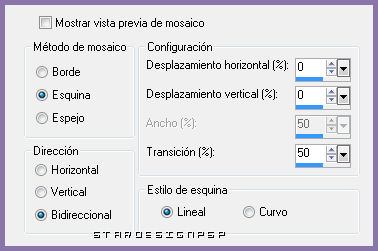
Efectos_ Complementos_ Toadies_What are you?
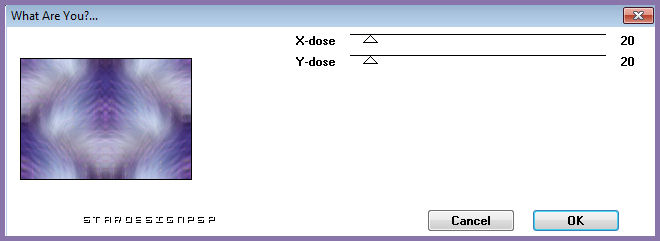
2.-
Efectos_ Complementos_ Mura's Seamless_Checks
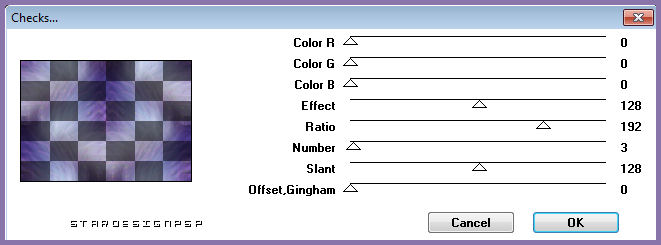
3.-
Efectos_ Complementos_ Mura's Meister_Perspective Tiling
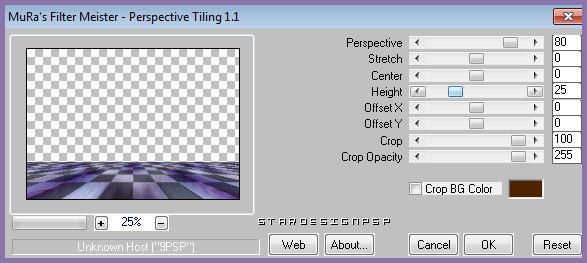
4.-
Efectos_ Efectos Geométricos_ Esfera
Elipse
Intensidad_ 90
5.-
Efectos_ Filtro personalizado_ Emboss 3
Capas_ Modo de capas_ Pantalla
ETAPA 3 : el personaje
1.-
Activar el tube _Atelier_Versace_LookBook_28_tubed_by_thafs
Edición_ Copiar
Edición_ Pegar como nueva capa
Imagen_ Cambiar de tamaño_ Redimensionar al 80%
Todas las capas sin seleccionar
Colocar sobre el suelo
Aplicar una sombra
2.-
Solo si usas el mismo tube
Efectos_ Complementos_ Adjust_Variations_Tons moyens
Clic sobre Original
1 clic sobre more Cyan
ETAPA 4 : la rejilla
1.-
Capas_ Nueva capa de trama
Efectos_ Complementos_ Mura's Seamless_Tilre Frame Diagonal
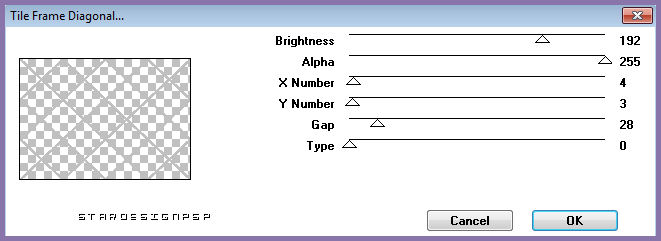
Capas_ Modo de capas_ Superposición
Efectos_ Efectos 3D_ Sombra en el color negro
0_0_60_20
2.-
Activar la herramienta de selección_ K_ Modo Escala
Colocar el puntero del ratón sobre el cursor derecho central
Desplazar hacia la izquierda, hasta los 300 pixeles
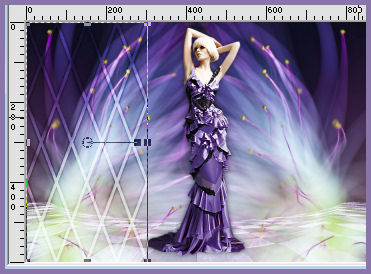
3.-
Capas_ Duplicar
Imagen_ Espejo
Fusionar con la capa inferior
4.-
Efectos_ Complementos_ Flaming Pear_Flexify 2
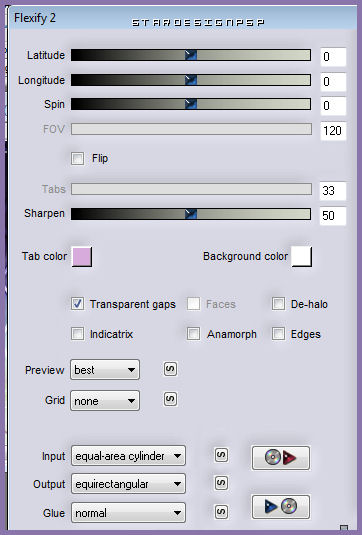
Activar la herramienta de selección_ K_ Modo Escala
Colocar el puntero del ratón sobre el cursor superior central
Subir hasta arriba
Efectos_ Filtro personalizado_ Emboss 3
5.-
Capas_ Organizar_ Colocar justo por encima del fondo (capa de trama 1)
Selecciones_ Cargar o guardar selección_ Cargar selección del disco
Buscar la selección vif_sel_esculpturale
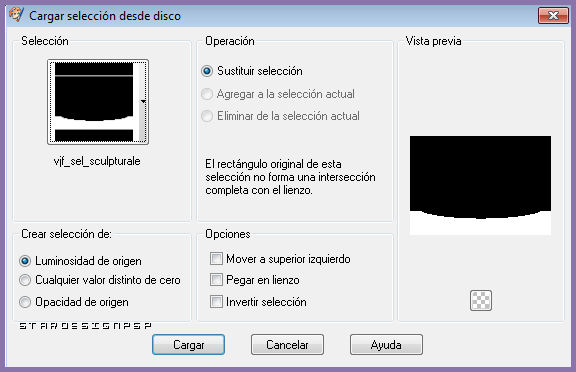
Edición_ Suprimir
Selecciones_ Anular selección
ETAPA 5 : las flores
1.-
Activar el tube _SekadaDesigns_elements (38)
Edición_ Copiar
Edición_ Pegar como nueva capa

Efectos_ Efectos 3D_ Sombra en el color negro
1_1_60_1
Colocar sobre la rejilla de la izquierda
Ver modelo
2.-
Capas_ Duplicar
Imagen_ Espejo
ETAPA 6 : el marco
1.-
Activar la capa del fondo (capa de trama1)
Edición_ Copiar
Capas_ Fusionar todo
2.-
Imagen_ Agregar bordes_ Simétrico_ 25 pixeles en el color blanco
Activar la varita mágica_ Seleccionar el borde
Selecciones_ Modificar_ Contraer_ 2 pixeles
Edición_ Pegar en la selección
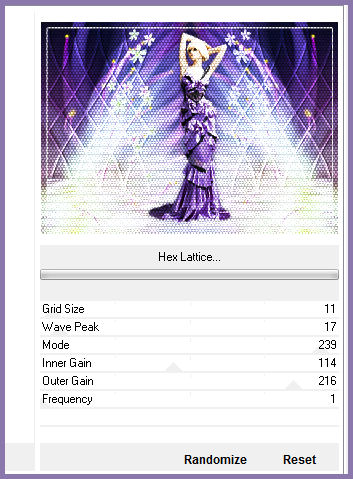
3.-
Selecciones_ Modificar_ Contraer_ 1 pixel
Efectos_ Filtro personalizado_ Emboss 3
4.-
Añadir vuestra firma
Fusionar todo
Guardar en formato Jpg optimizado
Gracias por haberlo hecho o interpretado
Este tutorial ha sido realizado por Vérone. Es una creación personal.Cualquier parecido con otro no será mas que coincidencia.
Prohibida su uso o divulgación sin el previo consentimiento de su autora
Concepción y realización © veroreves 2011


